Las ventajas de un servidor dedicado con el precio de un hosting compartido.
Dominios
- Hosting
-
Hosting Robusto
Hosting es el Hospedaje web que hace que su sitio sea visible en la web. Ofrecemos planes rápidos y confiables para cada necesidad, desde una Web básica hasta un sitio de gran potencia.
Servidores VPS
-
Servidor VPS Ofertaon 11 agosto, 2017Servidor VPS Medioon 11 agosto, 2017Servidor VPS Gold
Consiga el rendimiento de un servidor dedicado con la facilidad de un hosting compartido.
on 11 agosto, 2017Servidor VPS PremiumAmplié sus Recursos de disco duro, memoria, CPU según tus necesidades en minutos.
on 11 agosto, 2017Disponga de toda la potencia, privacidad y seguridad que te otorgan nuestros servidores VPS.
Dedicados
-
Servidor Dedicado OfertaServidor Dedicado Medio
Para aquellas empresas que necesitan un servidor físico para sus aplicaciones y sistemas.
Servidor Dedicado GoldAlta disponibilidad, Hardware de vanguardia, Fuentes de alimentación redundantes.
Servidor Dedicado PremiumA su disposición sistemas operativos de gran alcance, como Linux o Windows.
Rendimiento de alto nivel gracias al uso de nuestros potentes procesadores Intel Xeon.
Productos
Contacto
¿Necesitas ayuda?, ¡Contactanos!
Mesa Central +1 (305) 507 8026
Lun a Dom de las 8 a las 20h - (GMT-4)
CLOSE
Cómo solucionar el error DNS_PROBE_FINISHED_NXDOMAIN
Por FelipePublicado en:

Cuando el navegador te muestra el mensaje DNS_PROBE_FINISHED_NXDOMAIN, lo que sucede es que, tras realizar el proceso de búsqueda y traducción de nombre de dominio, no logra ubicar la dirección IP asociada a la página que quieres visitar. Esto se relaciona, en gran medida, con la función del DNS: el sistema que se encarga de traducir nombres de dominio (por ejemplo, tudominio.com) a una dirección IP numérica (por ejemplo, 123.456.78.90). Si el proceso de resolución falla, el navegador no sabe a dónde dirigirte y en consecuencia lanza este error.
Significado de la respuesta
La frase “NXDOMAIN” en sí misma significa “Non-Existent Domain”, o sea, un dominio que no existe. Sin embargo, en la práctica, este mensaje podría darse por un fallo temporal, un bloqueo de tu proveedor de servicios de Internet, un conflicto de configuración en tu red local o, simplemente, un error tipográfico. Hay casos donde el dominio sí existe, pero la respuesta del servidor DNS indica lo contrario debido a que no puede resolverlo de manera correcta. Por ello, no siempre la culpa recae en la inexistencia real de la web, sino en algún fallo del proceso de resolución.
Relación con la resolución de nombres
El DNS es, básicamente, la guía telefónica de la web. Cada vez que escribes una URL, el sistema busca el número IP que corresponde a ese nombre. Cuando ocurre un desajuste, o si el servidor DNS al que accede tu equipo no está disponible, lo que obtienes es un mensaje de error. El proceso se llama “resolución de nombres” y, si hay una mala configuración, la traducción no logra completarse. De allí nace este error que puede frustrar a muchos usuarios.
Comprobaciones iniciales
Antes de adentrarte en ajustes avanzados, conviene realizar una serie de pasos iniciales que, en ocasiones, son suficientes para arreglar el problema. Muchas veces la solución se encuentra en algo tan simple como una mala escritura del dominio o un problema momentáneo con la conexión.
Verificar la conexión a Internet
Lo primero que toca hacer es chequear que tu conexión a Internet esté funcionando bien. A veces, la señal se interrumpe por cortes breves o fallas técnicas. Si tu acceso a la red está caído, da igual lo que hagas a nivel de configuración, el navegador no podrá encontrar la dirección. Revisa si puedes ingresar a otros sitios, si tu dispositivo móvil (conectado a la misma red) tiene acceso a la red, o si hay alertas en tu equipo que indiquen problemas de conexión.
Comprobar la ortografía del dominio
Quizá suene muy elemental, pero muchas personas se desesperan con el DNS_PROBE_FINISHED_NXDOMAIN sin darse cuenta de que el dominio está mal escrito. Por ejemplo, “midominio.con” en lugar de “midominio.com”. Un error de letra puede llevarte a una ruta inexistente, causando que el navegador lance el mensaje de que no encuentra la dirección. Asegúrate de teclear correctamente la URL, con la extensión adecuada (.com, .net, .org, etc.). Revisar estos detalles puede ahorrarte un dolor de cabeza innecesario.
Borrar caché del navegador
Otro paso bastante sencillo: intenta vaciar la caché y el historial de tu navegador. A veces, la información almacenada se corrompe o entra en conflicto con la última configuración de la página. Cada navegador tiene su propia forma de hacerlo, pero suele haber una sección en los ajustes donde puedes limpiar datos de navegación. Con ello, te aseguras de que no existan registros antiguos que impidan la carga correcta del sitio al que quieres ingresar.
Pasos para flush DNS
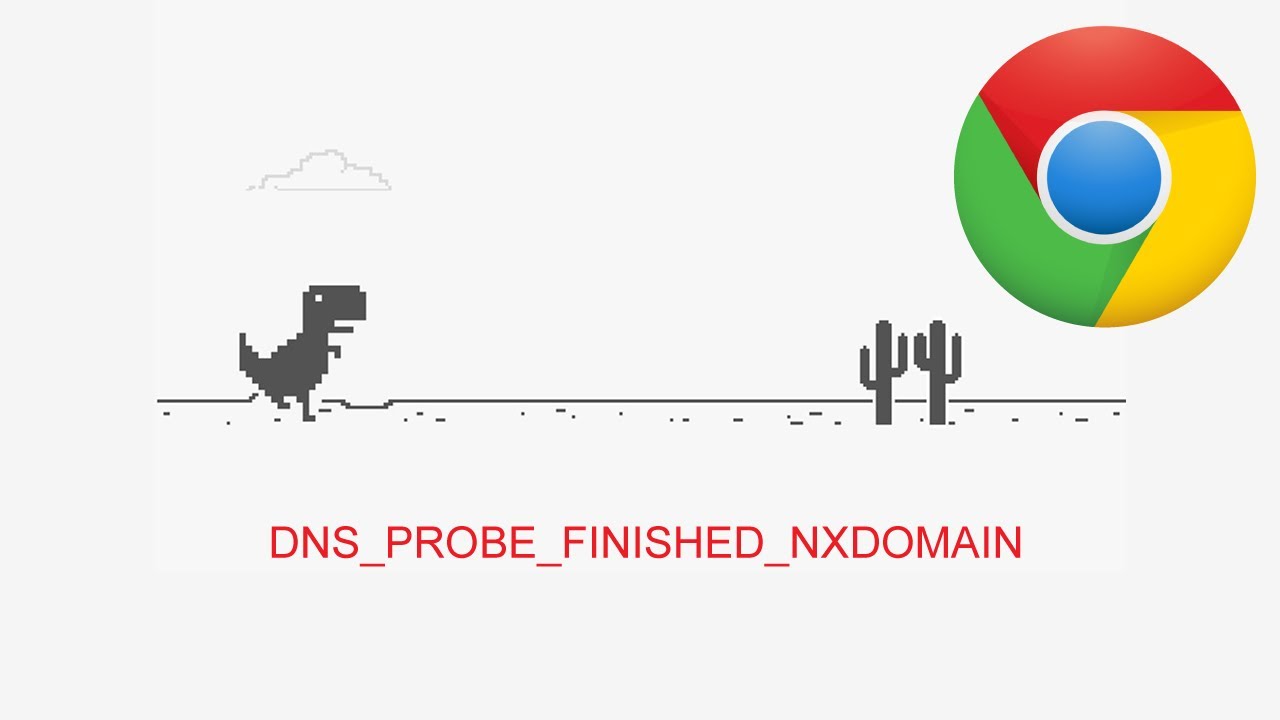
La frase flush DNS significa vaciar o reiniciar la caché DNS que guarda tu sistema. Este procedimiento es útil cuando, por alguna razón, se han quedado datos antiguos o erróneos que llevan a un dominio a mostrarse como inexistente. Al hacer un flush DNS, obligas al equipo a solicitar de nuevo la dirección IP del dominio, evitando que siga usando información equivocada.
En sistemas Windows
En el caso de Windows, hay un comando muy sencillo para liberar la caché DNS. Basta con abrir la consola de Símbolo del sistema (generalmente escribiendo “cmd” en la búsqueda) y, una vez allí, teclear:
ipconfig /flushdns
Presiona Enter y espera a que el proceso termine. Luego, intenta acceder de nuevo al dominio problemático. Con este método, tu pc olvida cualquier información previa y se ve forzada a consultar el servidor DNS desde cero. Esto puede resolver el error de manera inmediata. Algunas personas olvidan este paso y piensan que se trata de una configuración avanzada, pero no lo es. También es aconsejable, de vez en cuando, usar este comando como mantenimiento rutinario, para evitar acumulaciones de datos corruptos.
En sistemas macOS
En equipos que corran macOS, el comando varía un poco según la versión del sistema operativo. No obstante, el más común es abrir la aplicación Terminal y escribir:
sudo killall -HUP mDNSResponder
Luego, ingresas tu contraseña (de administrador) y confirmas. Esto obliga a macOS a recargar la caché DNS. De inmediato, puedes intentar ingresar al sitio que arrojaba el mensaje DNS_PROBE_FINISHED_NXDOMAIN y verificar si se resolvió el problema. Si no funciona con esa sintaxis, investiga brevemente cuál es el comando equivalente para la versión específica de macOS que estés usando, pues el proceso varía levemente de una versión a otra.
En sistemas basados en Linux
En algunas distribuciones de Linux, no se implementa un sistema de caché DNS de la misma forma que en Windows o macOS. Sin embargo, muchas sí traen alguna herramienta que almacena la resolución DNS de manera temporal. Una opción común es reiniciar el servicio nscd o el servicio systemd-resolved. Por ejemplo:
sudo systemctl restart systemd-resolved
O, si usas nscd:
sudo service nscd restart
Con estas órdenes, tu máquina hace un refresco del sistema de nombres y podrías librarte del molesto DNS_PROBE_FINISHED_NXDOMAIN. Como cada distribución de Linux puede comportarse distinto, busca cuál servicio maneja la caché DNS en tu caso en particular.
Renovar configuración de IP

Otro aspecto que a veces provoca el error es un conflicto con la asignación de IP de tu equipo. Puede suceder que, por alguna razón, la IP que tiene tu pc ya no sea válida, se haya producido un solapamiento o la configuración no se haya actualizado en la red.
Comando ipconfig
En Windows, además de hacer el flush DNS, se recomienda ejecutar:
ipconfig /release
ipconfig /renew
Estos comandos fuerzan al equipo a liberar su IP actual y solicitar una nueva al servidor DHCP. Es decir, le pides a tu router (o a la fuente que asigna direcciones en tu red) que te otorgue una dirección actualizada. Con este paso, podrías eliminar cualquier conflicto que impida la correcta navegación.
Reinicio del adaptador de red
Muchas veces, deshabilitar y volver a habilitar la tarjeta de red (el adaptador) también ayuda. Ve al Panel de Control o la sección de Configuración de tu sistema, busca la parte de Red e Internet y localiza tu adaptador WiFi o Ethernet. Selecciona la opción para deshabilitarlo y, tras unos segundos, vuelve a habilitarlo. Con esto, reinicias todo el proceso de negociación de tu conexión y, en ocasiones, se corrige cualquier configuración incorrecta.
Cambiar los servidores DNS manualmente
En varias ocasiones, tu proveedor de Internet configura los servidores DNS de forma automática. Esto no siempre es lo ideal. A veces, esos servidores pueden fallar o tardar en actualizar registros. Cambiar a unos servidores DNS públicos y confiables puede ser la clave para arreglar el error.
¿Por qué modificar la configuración DNS?
Usar servidores DNS distintos a los de tu proveedor te da una mayor flexibilidad. Además, puede ser que estos servidores externos ofrezcan mayor velocidad de respuesta o una lista de bloqueos distinta a la de tu proveedor. Si tu problema se debe a que, por alguna razón, el servidor DNS que te asignan no reconoce el dominio que visitas, optar por otro servicio hará que se realice correctamente la traducción del nombre.
Servidores DNS públicos
Existen varios servidores DNS públicos que suelen emplearse. No se mencionarán nombres de empresas, pero es fácil encontrar múltiples opciones gratuitas con una simple búsqueda. Para configurarlos en Windows, ve a las propiedades de tu adaptador de red, selecciona “Protocolo de Internet versión 4 (TCP/IPv4)” y marca la opción “Usar las siguientes direcciones de servidor DNS”. Allí, introduce las direcciones recomendadas por el servicio que elijas. Lo mismo se aplica para IPv6 si lo usas. En macOS, desde Preferencias del Sistema puedes agregar servidores en la sección de Red > Avanzado > DNS. En Linux, también puedes hacerlo en la configuración de red que uses, o editando archivos de configuración. El objetivo final es que tu equipo reciba una nueva respuesta al momento de resolver nombres de dominio, evitando el error.
Edición del archivo hosts
El archivo hosts es un archivo local que tu sistema revisa antes de consultar al servidor DNS. Allí, se pueden “forzar” asociaciones entre nombres de dominio e IPs. Es un recurso poderoso, pero también puede generar problemas si está mal configurado.
Cuándo recurrir a este archivo
Si el dominio que intentas visitar es tuyo, o estás realizando pruebas de desarrollo web, podría ser que necesites añadir una entrada manual para comprobar el sitio en desarrollo. A veces, el DNS oficial aún no se ha propagado, y por ello el dominio no responde. Al editar el archivo hosts con la IP correcta, tu equipo sabrá exactamente a dónde dirigirse, sin esperar la resolución del DNS. De este modo, evitas el DNS_PROBE_FINISHED_NXDOMAIN por no estar configurado aún el servidor de nombres.
Precauciones al editar
Debes tener cuidado, pues cualquier error en la sintaxis del archivo hosts puede generar confusiones severas. Asegúrate de incluir la IP correcta, seguida de un espacio, y luego el nombre de dominio. Evita duplicar lineas que entren en conflicto, ya que si tu archivo hosts se vuelve caótico, tendrás un dolor de cabeza al diagnosticar qué está fallando. Tras guardarlo, conviene refrescar la caché DNS y verificar si el cambio funcionó correctamente. También es importante no dejar entradas viejas que apunten a IPs inexistentes.
Desactivar temporalmente extensiones y seguridad
A veces, el inconveniente no está en el servidor de DNS ni en la red, sino en alguna configuración adicional de tu navegador o tu sistema de seguridad.
Extensiones en el navegador
Si utilizas navegadores modernos, probablemente tengas una o varias extenciones instaladas. Algunas, especialmente las de bloqueo de anuncios o de cambio de proxy, pueden redirigir o bloquear conexiones. Es recomendable desactivar todas las extensiones de forma temporal para comprobar si una de ellas está causando el error. Si descubres que, al desactivar cierto complemento, el problema desaparece, ya sabes quién es el culpable. Quizá debas configurar esa extensión de manera distinta o reemplazarla por otra herramienta que no interfiera con la carga de sitios web legítimos.
Cortafuegos y antivirus
Los programas de seguridad a veces bloquean direcciones que consideran sospechosas. Incluso, si la dirección no es maliciosa, podría existir un falso positivo que provoque el error. Para probar, puedes desactivar momentáneamente el cortafuegos o el antivirus (con sumo cuidado) y ver si, al hacerlo, el DNS_PROBE_FINISHED_NXDOMAIN se soluciona. Si este es el caso, deberás ajustar la configuración de seguridad para permitir el acceso al dominio en cuestión. Nunca dejes tu pc sin protección, solo hazlo como test rápido.
Reiniciar el módem o router
Otro método de lo más sencillo, pero que muchos pasan por alto, es el reinicio del módem o router que te provee la conexión a Internet. Aunque parezca básico, a veces ese dispositivo se queda en un estado inestable y provoca una resolución DNS defectuosa.
Pasos al reiniciar el dispositivo
Para que el reinicio funcione bien, lo mejor es apagar el módem o router y desconectarlo de la corriente durante al menos 30 segundos. Luego, vuelves a encenderlo y esperas a que se inicien todas las luces indicadoras y la señal de Internet. Este proceso obliga a que los servicios se recarguen desde cero, descartando fallos temporales que pudieron haberse acumulado.
Frecuencia y cuidado
No es bueno estar reiniciando el módem cada cinco minutos, pero si te enfrentas repetidamente a este tipo de errores, es una de las pruebas más simples de realizar. En ocasiones, los routers se saturan, sobre todo en redes con muchos dispositivos conectados. Repetir un reinicio completo cada cierto tiempo no es dañino, aunque hacerlo con mucha frecuencia puede evidenciar que hay un problema mayor en tu red o en la configuración interna del equipo.
Errores comunes durante la solución
Durante la tarea de resolver el DNS_PROBE_FINISHED_NXDOMAIN, a veces se cometen equivocaciones que, en vez de ayudar, complican más la situación. Por ello, es importante entender dónde suelen tropezar los usuarios.
Confusión entre DNS y problemas de hosting
Es crucial diferenciar un problema de DNS de un problema del propio servidor donde se aloja el sitio. Si el hosting está caído, no importa cuánto toques tu configuración de DNS, la web seguirá sin cargar. Lo mismo sucede al revés: si el hosting está operativo, pero la configuración de nombres está mal, verás el error. Asegúrate de descartar que el sitio en cuestión esté realmente arriba y no en mantenimiento o fuera de servicio.
Modificar ajustes sensibles sin precaución
Hay quienes se ponen a toquetear ajustes avanzados sin saber muy bien lo que hacen. Cambian valores en el archivo hosts, configuran IPs fijas, desactivan servicios vitales del sistema, etc. Aunque puede ser tentador buscar soluciones rápidas, hay que ser cuidadosos. Cada acción debe estar respaldada por una idea clara de lo que se intenta lograr y de las consecuencias potenciales. De lo contrario, terminas generando más problemas de los que resuelves.
Tips avanzados
Para quienes deseen ir más allá, existen varias prácticas adicionales que te permiten vigilar y optimizar el desempeño de tu DNS, así como detectar posibles fallos que conduzcan a DNS_PROBE_FINISHED_NXDOMAIN.
Inspeccionar con herramientas de diagnóstico
Existen herramientas integradas en sistemas como Linux (y disponibles en otros sistemas) que permiten hacer diagnósticos más completos. Por ejemplo, el comando dig o nslookup te ayudan a verificar directamente cómo se está resolviendo un dominio y qué respuesta da el servidor DNS. Con dig tudominio.com o nslookup tudominio.com, verás si el dominio se resuelve correctamente y qué servidor proporciona la respuesta. Si notas que el nombre no se resuelve en absoluto, puede indicar que la configuración no está propagada o que el servidor DNS que usas no tiene registros actualizados.
Monitorizar la conexión
Mantener un registro regular de tu conexión a Internet puede darte señales tempranas de inestabilidad. Si la red se cae intermitentemente, no solo verás el error DNS_PROBE_FINISHED_NXDOMAIN, sino que seguramente experimentarás otros problemas de carga. Hay aplicaciones de monitoreo que te dejan revisar la calidad de tu enlace, los picos de latencia y las interrupciones. Aunque no quieras volverte un experto en redes, el hecho de tener algo de información puede ayudarte a discernir si el fallo es global o puntual.
Califica nuestro tutorial:
Necesita Ayuda? Contactenos!
+1 (305) 507 8026
Soporte Mesa Central +1 (305) 507 8026 -
Emergencias: +1 (305) 507 8026 -



